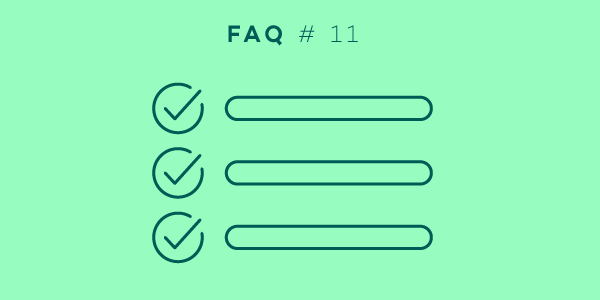
Witamy w kolejnym poście z cyklu „Często zadawane pytania”, w którym wyjaśniamy kwestie najczęściej pojawiające się w mailach od użytkowników Nozbe. W tym miesiącu wpis poświęcony jest listom kontrolnym.
W ostatnim czasie otrzymujemy sporo pytań dotyczących korzystania z list kontrolnych w Nozbe. Niektórzy użytkownicy nie są do końca pewni, kiedy powinni ich używać, zaś inni chcieliby po prostu dowiedzieć się, jak najlepiej wykorzystać tę funkcję we współpracy zespołowej.
Ten post powstał po to, aby rozwiać wątpliwości i wyjaśnić, dlaczego checklista stanowi przydatne narzędzie, z pomocą którego nie tylko zwiększysz swoją produktywność, ale też zaoszczędzisz cenny czas. Swój i swego zespołu.
Różne sposoby dodawania i edytowania list kontrolnych
Po pierwsze, aby dodać do Nozbe listę, wystarczy otworzyć zadanie i w polu komentarza wybrać ikonę listy kontrolnej lub użyć następujących przycisków: „Skomentuj” -> „Tekst” -> „Lista”. Możesz też użyć skrótów klawiszowych.
Listę kontrolną można też w łatwy sposób edytować. Aby zmienić lub usunąć poszczególne elementy, kliknij ikonę z trzema kropkami (…), która znajduje się w prawym górnym rogu komentarza, a następnie przeciągnij i upuścić je w odpowiednim miejscu.
Jakie inne czynności możesz wykonać na liście kontrolnej? Możesz przypiąć ją u góry listy komentarzy, skopiować do schowka lub stworzyć oddzielne zadanie z tym komentarzem.
Przejdźmy zatem do odpowiedzi na najczęściej zadawane pytania na temat tej funkcji.
Oto pierwsze z nich:
Często zapisuję sobie składniki do różnych przepisów, które planuję wypróbować, a następnie tworzę z nich listy zakupów. Byłoby wspaniale, gdybym mogła najpierw stworzyć notatkę tekstową, a następnie przekształcić ją w listę kontrolną. Czy to możliwe?
Oczywiście! Co więcej, jest to bardzo proste. Możesz stworzyć listę kontrolną z pliku tekstowego i dodać ją bezpośrednio w polu komentarzy lub przesłać mailem.
Aby dodać poszczególne elementy listy, użyj nawiasów kwadratowych i znaków plus/minus. Znak (-) oznacza element, który nie został jeszcze ukończony, natomiast (+) oznacza element już zrealizowany.
Jeśli chcesz dodać listę kontrolną do zadania za pośrednictwem maila, wystarczy że wpiszesz słowo „checklist” i wykonasz powyższe kroki. Aby dowiedzieć się, jak dodać ją bezpośrednio do istniejącego zadania, odwiedź naszą stronę pomocy, gdzie znajdziesz więcej informacji na ten temat.
W listach kontrolnych możesz też używać Markdowna. Jest jednak ograniczony tylko do pogrubienia, kursywy, linków i bloków kodu.
Lista kontrolna vs. projekt
Czym różni się projekt od listy kontrolnej? Jedno i drugie to grupa kroków wymagających realizacji. Jak określić, czego w danym momencie powinienem użyć?
Zasadniczo, według metodologii GTD, projektem jest wszystko, co wymaga wykonania więcej niż jednego kroku. W myśl tego, każde złożone działanie powinno stać się Twoim projektem. Kiedy zatem powinieneś stworzyć projekt, a kiedy listę kontrolną wewnątrz zadania?
Zapamiętaj: lista kontrolna musi być praktyczna i powinna obejmować tylko niezbędne i jasno sprecyzowane czynności. Powinieneś zatem zawrzeć w niej tylko najistotniejsze informacje, z pominięciem szczegółów. Na pewno więc nie sprawdzi się ona w przypadku bardziej skomplikowanych działań.
Spójrz na poniższy przykład nadesłany przez jednego z naszych użytkowników:
Stworzyłem sobie szablon dla codziennych, rutynowych działań. Codziennie tworzyłem z niego nowy projekt lecz okazało się, że tylko zaśmiecał moją listę Priorytetów zbyt dużą ilością zadań. Czy istnieje jakiś sposób, aby rozwiązać ten problem?
Jeśli Twoje zadanie składa się z szeregu prostych kroków, zawsze możesz stworzyć dla niego listę kontrolną. Jeśli czujesz, że dodawanie codziennych, rutynowych zadań do listy priorytetów tylko ją zaśmieca, stwórz dla nich jedno zadanie zbiorcze i ustaw dla niego codzienną powtarzalność. To może okazać się lepszym rozwiązaniem niż codzienne tworzenie nowego projektu z szablonu.
Prowadzi nas to do kolejnego pytania:
Pracuję obecnie nad zadaniem powtarzalnym, które ma w komentarzu listę kontrolną. Czy następnym razem, gdy to zadanie pojawi się na liście, checklista będzie „odhaczona” tak, jak ją zostawiłem, czy po odnowieniu się zadania pola przy poszczególnych elementach będą puste?
Jeśli odhaczysz z listy wszystkie elementy i oznaczysz całe zadanie jako wykonane, lista automatycznie odnowi się, gdy nadejdzie następny termin wykonania zadania. Nie musisz odznaczać poszczególnych elementów.
Jeśli jednak nie wykonasz wszystkich punktów z listy, nie zostanie ona odnowiona i następnym razem gdy ją zobaczysz, będzie znajdować się na dokładnie tym samym etapie, na jakim ją zostawiłeś.
To dość proste. Jeśli przed ukończeniem zadania nie odhaczysz wszystkich elementów, Nozbe zapisze postępy i nieodhaczone elementy pozostaną na liście.
Listy kontrolne i współpraca zespołowa
Wielu z naszych użytkowników wykorzystuje Nozbe do współpracy zespołowej. Często więc otrzymujemy od nich pytania o to, co zrobić, aby jeszcze bardziej zwiększyć jej skuteczność.
Czy istnieje jakiś sposób, aby przydzielić odpowiedzialność za zadanie więcej niż jednej osobie? Byłoby to użyteczne dla tych elementów w projekcie, które wymagają wkładu więcej niż jednej osoby.
Wyznajemy zasadę, że delegowanie zadania więcej niż jednej osobie wcale nie poprawia skuteczności, z jaką zostanie one wykonane, a wręcz przeciwnie. Rozumiemy jednak Twój punkt widzenia.
Jeśli uważasz, że zadanie powinno dotrzeć do więcej niż jednej osoby, możesz stworzyć w nim listę kontrolną z imionami wszystkich osób. Pierwsza metoda to delegacja zadania na pierwszą osobę z listy, poproszenie jej, aby potwierdziła jego wykonanie/przeczytanie poprzez odhaczenie swojej nazwy użytkownika z listy, a następnie delegowała to zadanie na kolejną osobę z listy.
Inną możliwością jest delegowanie zadania na „Kogokolwiek”.
Oto przykład: w Nozbe oferujemy naszą usługę w wielu różnych językach. W ramach każdej aktualizacji aplikacji, udoskonalamy istniejące bądź dodajemy nowe funkcje. W rezultacie, nasz zespół musi co jakiś czas wprowadzać zmiany na stronie pomocy. Zamiast tworzyć kilka oddzielnych zadań dla każdego języka, tworzymy pojedyncze zadanie z listą kontrolną, w której zawarte są wszystkie konieczne do wprowadzenia zmiany, przypinamy ją u góry jako komentarz, a każdy kto wykona swoją część zadania, odhacza się na liście. Osoba, która jako ostatnia wykona zadanie, deleguje je osobie, która zadanie stworzyła.
Pamiętaj też, że możesz ustawić dla tego zadania termin wykonania. Zadanie delegowane na „Kogokolwiek” pojawi się na liście Priorytetów wszystkich osób w dniu, w którym przypada termin jego realizacji. W ten sposób zyskasz pewność, że każdy zobaczy to zadanie i wykona je na czas.
Używanie list kontrolnych do współpracy z Twoim zespołem pomoże wam zaoszczędzić czas i znacząco wpłynie na poprawę wydajności pracy.
Jeśli zadanie każdorazowo wymaga od Ciebie wykonania tego samego zestawu prostych kroków (przykłady takich zadań mogą obejmować m.in. przygotowanie rzeczy do wysyłki, wystawienie faktury lub zgłoszenie problemu do działu technicznego) – lista kontrolna to najszybszy sposób, aby uporać się z ich realizacją i upewnić się, że nic nie umknie uwadze. To z kolei przełoży się na wzrost produktywności Twojego zespołu i pozwoli wam zaoszczędzić cenny czas.
Pozwól, że wyjaśnię Ci to bardziej szczegółowo na przykładzie.
Załóżmy, że zgłosił się do Ciebie klient, który boryka się z problemem natury bardziej technicznej. Oczywiście, mógłbyś skierować go bezpośrednio do działu wsparcia technicznego. Jednak w większości przypadków na tym etapie nie ma potrzeby zawracania jego pracownikom głowy. Lepszym rozwiązaniem będzie poproszenie “techników” o pomoc w stworzeniu prostej listy kontrolnej, która przyspieszy cały proces przyjęcia zgłoszenia i wsparcia klienta.
Utwórz zadanie „Problem z…”, dodaj do niego listę kontrolną składającą się z kilku kroków do wykonania – np. „sprawdź, czy zainstalowana jest najnowsza wersja”, „spróbuj wyłączyć zaporę sieciową”, itp. Ostatni punkt na liście powinien również zawierać przypomnienie, jakich dodatkowych informacji będzie potrzebować dział techniczny, jeśli poprzednie kroki nie powiodły się – np. spytać użytkownika o wersję systemu, itp. Jak widzisz, kontakt z działem technicznym stanowi wówczas ostatni krok.
Korzystanie z checklist pomoże Tobie i Twojemu zespołowi rozwiązać każdy problem w najszybszy i możliwie najskuteczniejszy sposób. Tylko pomyśl, ile czasu zaoszczędzisz nie tylko swojemu zespołowi, ale również swoim klientom!
W czym jeszcze możemy Ci pomóc?
Aby dowiedzieć się więcej na temat [list kontrolnych][search], odwiedź naszą [stronę pomocy][hp].
Jeśli masz jakiekolwiek pytania, skontaktuj się z działem obsługi klienta Nozbe. Z przyjemnością Ci pomożemy.




